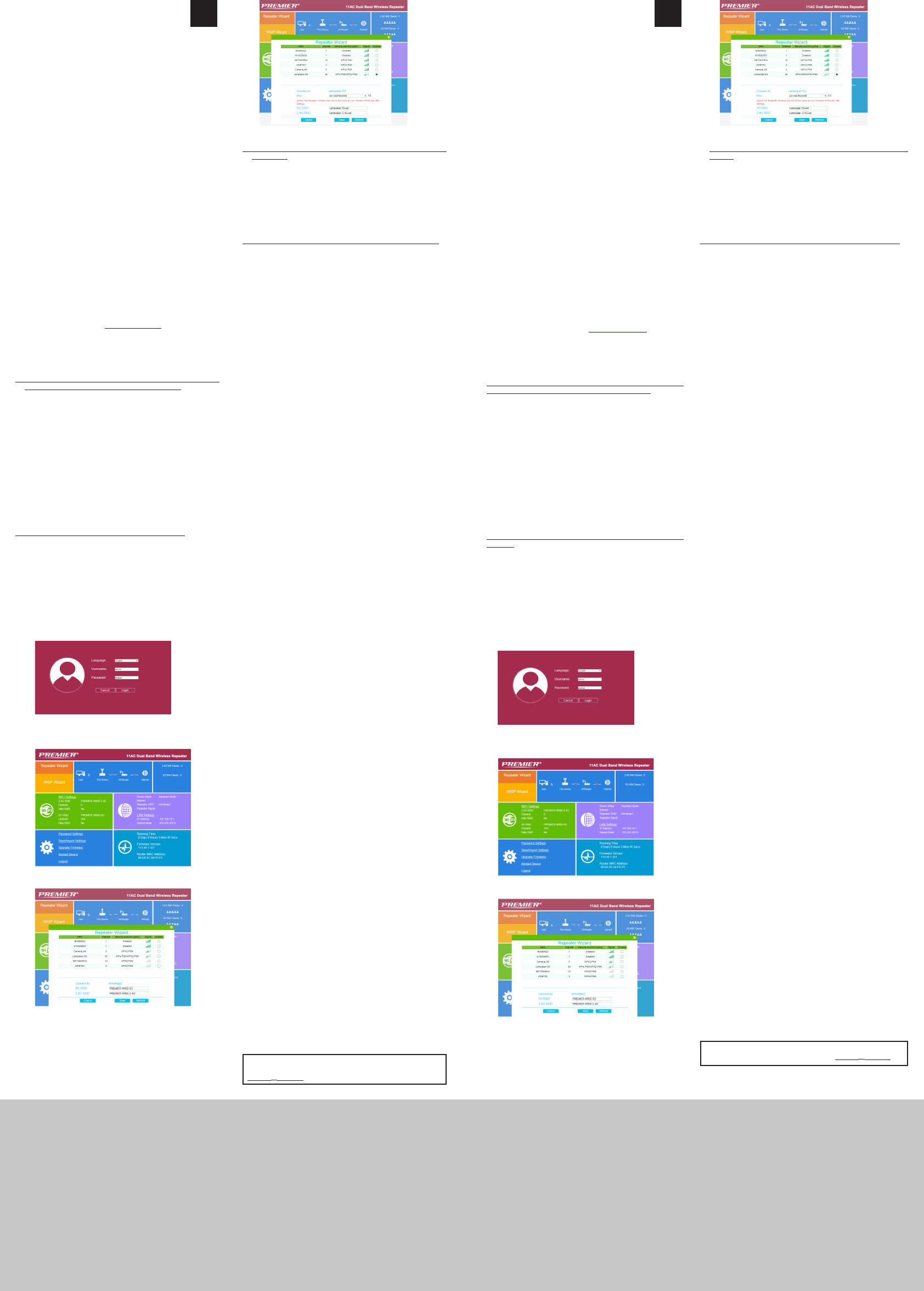I. Introducon
Wi vous permet d’
votre smartphone, table
signal Wi peut varier: Le plus vous êtes éloigné de v
modem Internet Wi, plus la
une
plus
WR05.
même votre
est protég un mot de passe, vous devrez congurer v répét
Wi
manuel avant d’
II. Installaon du r
V
Votr
Au
faible. An de maintenir une vitesse susant nous vous conseillons de
ne le bord de
internet exis
Les 2 broches à brancher sur la prise mur cliquées sur
le WR05. Vous de placer la pièce avec les broches à l’emplacemen
correspondant sur
rotaon. V
III. Eléments du répéteur Wi
V
1. Bouton WPS
2. Bouton de réinialisaon
3. Interrupteur Répéteur ON / OFF
4. Interrupteur Répéteur / AP / R
5. Indicateur de puissance du signal
6. Indicateurs LED pour l’
7. Points de connexion pour les câbles LAN
IV
Le répéteur Wi a beaucoup de possibilités. Nous nous limitons à
la fonconnalité de répéteur Wi. V pouvez consulter une vidéo
d’instrucon sur notre site web:
hp://www
Faites glisser l’in
Le répéteur Wi est équipé d’un bouton WPS. Ce bouton vous permet
d’
appareil
d’un bouton WPS.
1. Connecter le répéteur Wi à votre modem In
2 si votr
Il existe 2 modes WPS sur le R
a. Pour par WPS à votre
répéteur
secondes sur le bouton WPS
WPS de votr
installé, va r
b. Quand il n’y a pas d’ wi après 2 minutes, la c
WPS a échouée. Appuyez pendant 3 secondes sur le bouton de
réinialisaon
redémarre
secondes
le bouton WPS de
connecter
pas à
répéteur Réinialisez pendant 7 secondes
sur
câble Internet pour con
2. Connecter le répéteur Wi
a. Branchez Wi dans une prise électrique à proximité
votre
30 secondes pour que le répéteur puisse s’
b. Le
quel
de congurer la foncon Wi. Le répéteur Wi est livré avec un câble
réseau. Branche une extrémité du câble dans le répéteur Wi et
branchez l’
déconnecter tempor
c.
Uliser votre navigateur web pour aller à « 192.168.10.1 » (
dans la
barre URL en haut de la page, pas en ulisant Google)
.
d. Remplissez le mot « admin » dans les champs « Name » (nom
d’ulisateur) e
e. L sur «Repeat Si ce
opon
répéteur
f L
g. Choisissez le réseau et entrez Ensuite, cliquez
«Save». Si v répéteur transmet plusieurs réseaux, choisissez le
réseau 5Ghz.
FR
h. Le répéteur WiFi ser
3. Connexion de votre
répéteur Wi
a. V maintenant brancher le répéteur Wi dans la prise
de courant choisie. Aendez encore une fois 2 minutes après le
branchement.
b. Cherchez de nouvelles c appareil
mobile, par exemple un ordinateur portable, téléphone mobile ou
tablee. La
connexion
AC si disponible sur les 2 appareils.
c. Le mot de passe est 12345678.
4. Connecter un périphérique terminal au répéteur Wi en ulisant WPS
a. Les équipements terminaux sont par ex un ordinateur
téléphone
périphérique terminal selon les instrucons menonnées dans le
manuel d’ulisaon de l’
b. Appuyez le bouton WPS du répéteur Wi pendan
c. Les appar
la connexion f
V
Le Premier WR05 ore de nombreuses possibilités. La foncon la plus
fréquemment ulisée es la f ‘Répét ce c le répéteur
est l à des terminaux
tels que des ordina des tablees, des smartphones, e
L
L (4) v permet ég de c l’
point d’ Un d’ est connecté un câble
LAN (en ulisant le point de connexion
l’ point d’ la capacit Wi-Fi complète du Premier
WR05 pour assurer la connexion en
Grâce
que R
votre vos
deux connexion bas
être ulisés pour connecter votre modem, votre PC, votre imprimante,
votre caméra IP
Internet.
Vous pouvez éteindre
wi ne sera reçu ou transmis. Si le WR05 est de nouveau allumé, le
rétablir
VI. Dépannage
1. Les conguraons du répéteur Wi
changer
Réponse: Il
qui se trouve sur le boîer du répé
a. Branchez le répét Wi dans une prise électrique et aende 1
minute.
b. Appuyez pendant
lumineux LED sauf le témoin d’
c. Après 2 minutes, le répé
2. J’ai
réussi pas à me
Réponse:
désacvé ou
congurer
au chapitre IV
3. Je veux congurer le répéteur avec mon PC, mais je ne
la connexion en ulisant le câble LAN.
Réponse: V
extrémité aucun
autre
devez d’abor
temporair sur votr
être conguré pour obtenir automaquement une adresse IP C
généralement le
IP les
« Obtenir automaquement une
le
l’ Connexion LAN - Propriét Internet Protocol Version
4 (IP / IP4). Notez les paramètres actuels, puis choisissez « Obtenir
automaquement
la congur
*** Certaines opons
« Centre de réseau « au lieu de « Réseau », cela dépend
Windows.
4. Je veux installer le répéteur en ulisant le r
Réponse: Br
de
30 secondes pour que le répéteur puisse s’ Ulisez le wi
sur votre ordinat
connecter au réseau Pr de passe es
Allez
introduire
le champ Nom et le champ Mot de passe. Cliquez sur «Repeater Wizard»
et séleconnez
cliquez bouton bas). Un
réseau Wi apparaîtra Prem
est 12345678.
5. Mon mais à me connecter à
l’Internet a
R votre mot de passe.Branche
une prise électrique à pro
congura
est toujours impossible
de type de le mere
(dernière ver
6. Mon VPN (réseau priv
Réponse: Le répét
7. La conne Internet ne consis pas d’un modem Wi et d’une
connexion laire. J’ai installé des composants individuels tels que
modem, routeur ,
fonconne pas.
Réponse: Le répéteur Wi est conçu pour les connexions Int
standard avec modem / boîte Wi intégré. Vous pouvez avoir des
problèmes à
intégré ou r
8. J’ulise le
mon répéteur
Réponse: L MAC sur l’ du répéteur est l’ MAC
de la
de votre
étapes décrites dans le manuel.
Pour plus d’informations, des questions t
demandes de ret
support@ eldap.eu.
I. Einleitung
Wi ermöglicht eine drahtlose V
Smartphone, T
WLAN-Signals kann
Modem en des Signals ist. Um eine
ausreichende Geschwindigkeit
oder einen größeren Wi Bereich z Sie die Premier
Homeline WR05 Wi Repeater verwenden. Der Wireless-LAN-Repea
wird eine drahtlose V mit den Internet und Ihrem
Smartphone / Table oder PC herstellen. die Wireless-LAN-Netzwerk
durch ein Passwort geschützt
Anweisungen
sorgfälg dur
II. Installaon des Wir
Siehe Abbildung I
Ihre
Bereich
ist Geschwindigkeit
zu wir Ihnen die WiFi-Repeater
Bereichs der vorhandenen Int
Die
angeklickt
Stelle des WR05 platzieren und mit einer kleinen Drehbewegung darauf
klicken. Überprüf
III. T
Siehe Abbildung II
1. WPS-T
2. Reset
3. Repeater Ein- / Ausschalt
4. Repeater / AP / R
5. Signalstärk
6. LED-Anzeigen für Str
7. Anschlusspunkte für LAN-Kabel
IV
Die Wireless-LAN-Repeater hat viele Möglichkeiten. Wir beschränk
die Funkonalität des Wireless-LAN-R
die Anleitungsvideo auf unserer W
Schieben Sie den Schalter (4) in die Posion ‚R
Der
automasch WiFi-V
Es ist
eine WPS-T
1. Verbinden Sie den Wireless-LAN-Repeater Ihrem Internet-Modem über
WPS (gehen zu Punk
Es gibt 2 WPS-Modi auf dem Wi Repeat
a. Um Ihren Repeater über WPS
Sie
Sie
die WPS-T
eingerichtet w
b. Wenn es innerhalb v Minuten k WiFi-Anzeige gibt, hat sich
die WPS-Verbindung fehlgeschlagen. Drücken Sie die Reset
3 Sekunden um den Repeater auf WPS-Modus 2 zu schalten. Der
Repeater etwa 30 Sekunden. Drücken Sie nun
für
die
in 1-2 Minuten verbinden. Wenn das WPS-Verbindung ausf
Modems WPS nich
Sie den R zurück durch 7 Sekunden auf den Reset-Knopf
drücken,
um den Repeater z
2. Verbinden Sie den Wireless-LAN-Repeater mit Ihrem Internet
ohne WPS
a. Stecken Sie den
Ihres Internet weit enern Modem!).
Wart
b. Die Wireless-LAN-Repeat wissen auf welche Wireless-LAN-
Netzwerk es angeschlossen wer
Daher
Repeater
Ende des Kabels in der Wi-Repeat
in die bestehende
Kabel vorüberg
c. Gehen Sie zur 192.168.10.1 in Ihrem Web-Browser (Google nicht
verwenden, geben Sie es in der URL-Leist
d. Geben Sie „admin
e. Der folgende Bildschirm wird angezeigt. Klicken Sie auf “Repeater
Wizard”
in Repeater
f
g.
auf „Sa Ihr Repeater mehrere Netzwerke überträg
wählen Sie 5 GHz.
h. Der WiFi Repeater wir
3. Verbinden Sie Ihren Laptop, Handy oder T dem Wireless-LAN-
Repeater
a.
einsetzen. Auch
Minuten nach dem Einsetzen.
b. Suche nach neuen Wireless-LAN-Verbindungen von Ihrem mobilen
Gerät, z.B. Laptop, Handy oder T
2.4G ou PREMIER WR05 5G. Die 5GHz-V schneller und
wird automasch Wi-Fi-AC wählen, wenn
V
c. Das Passwort ist 12345678.
4. V
a. Endgeräte z.B. PC Handy, oder IP-Kamer Akvieren Sie
WPS auf dem Endgerä
b. Drück
c. Die Gerät
V
V
Der Premier WR05 hat viele Möglichk am häugsten verwendete
Funkon
Ihrem Modem
Smartphones usw verbunden. Der Schalter (4) bendet sich in der Posion
‚Repeater‘
Mit dem Schalter (4) k Sie das Gerät auch als AP oder Access Point
einstellen.
(über
Point nutzt die v WiFi-Kapazität des Premier WR05, um die V
zwischen Ihrem Endger
Dank des Switches (4) können Sie das Gerät auch als Router oder Client
einstellen. Dies bedeutet, dass Sie eine WiFi-V zu Ihrem Modem
und eine oder zwei Kabelverbindungen zu Ihren Endgeräten verwenden.
Beide LAN-Kabelverbindungspunkte (7) an
verwendet werden, um Ihr Modem, PC, Drucker IP-K oder ir
anderes Gerä
Sie ausschalten. Kein Wi-Signal
wird empfangen oder überge Wenn der WR05 wieder eingeschalte
wird, stellt der Repeater eine Verbindung mit den zuvor eingestellten
Einstellungen wieder her
VI. Fehlerbehebung
1. Ich habe die Wireless-LAN-Repea möglicherweise f
und ich möchte die Einst
Antwort: Sie müssen den Repeat auf die Standardeinstellungen
zurücksetz Die ResetT bendet sich an der linken Seite des
Repeater
a. Stecken Sie den R
b. Drück Sie die Reset Sekunden. Alle LEDs außer der
Power
c. Nach 2 Minuten ist der Repeat
2. Ich habe den Wireless-LAN-Repeater verbunden mit dem Internet
Modem mit die WPS-T aber ich kann nicht anmelden und kein
Premier WR05 Netzwerk bek
Antwort: Einige Internet-Modems haben eine WPS-T aber das ist
deakviert oder mit einem anderen Passw ausgesta In diesem
Fall die Verbindung Internet
einstellen gemäß K
3. Ich
anschließen mit dem LAN-Kabel.
Antwort: Sie benögen eine Seite des LAN-Kabels in den Repeater zu
steck
direkt Gerät der Repeater
wurde, müssen Sie z Repeater zurücksetz
vorübergehend die Wi-Fi von Ihrem PC deakvieren. Außerdem muss
der PC eingestellt werden, um „IP-Adresse automasch zu beziehen“
Dies Wenn PC
Proxy eingestellt ist, müssen Sie Ihren PC v einstellen auf
„IP-Adr
werden: ‚Start‘- ‚Systemsteuerung‘-‚Netz ‚Adapter Einst
‚LAN-V Protocol V 4 (IP / IP4)‘
Noeren
automasch Nachdem
müssen Sie die ursprünglichen Einstellungen einégeben. *** Abhängig von
Ihrer Window Oponen einen anderen Namen
haben, zum Beispiel „Netzwerk Cent
4. Ich möchte den R
Antwort:
Nähe
Wart 30 Sekunden vor Sie den Repeater s V
die Wi-Fi auf Ihrem Laptop, Handy oder T mit dem Premier
WR05-Netzwerk ist
192.168.10.1
es in sowohl den Namen und
das Passwort Klicken Sie auf „Repeater Wizard“ und wählen Sie
Ihr Netzwerk. Geben Sie Ihr Passwort klicken auf „Save“
(unten). 1 Minute warten. Ein neues Wi-Netzwerk wird vrescheinen,
Premier WR05. Das Passw
5. Mein ich
meinem Handy oder T
Antwort: Überprüfen Ihr Passw Stellen Sie sicher dass Sie zuerst
die Wireless-LAN-R Nähe des In
und Sie es danach in eine ferne Steckdose Wenn noch nicht
mit dem Internet verbindet, ist es ratsam, den Sicherheitstyp des Modems
zu
Internet
6. Mein VPN (Virtual Private Network) funkoniert nicht mit dem
LAN-Repeater
Antwort: Der Repea
7. Meine Internetverbindung ist nicht mit einem normalen Modem mit
Wi und Kabelverbindung, aber hat separate K
Router Die
Wireless-LAN-Repeat
Antwort: Der Wireless-LAN-Repea ist geeignet für den Standard-
Internet mit einem integrierten Modem / WLAN-Box. Sie
können wegen der IP-NA Problem haben. Bie verwenden Sie ein
integriertes Modem / WLAN-Bo
8. Ich verwende MAC-Adressenlter aber ich kann meine Repeater nicht
verbinden.
Die MAC-Adresse auf dem Eke des Repeaters ist die MAC-Adresse
des Kabelverbindung. schalten Sie die MAC-Adressenlter in Ihrem
Internet
wie beschrieben im Handbuch.
Für weit
zu diesem Produkt wenden Sie sich bittsupport@ eldap.eu .
D
GB - GUARANTEE
Copyright
®
®
Theref
®
warrants this two from the
the product. The terms of this guar
®
under this warranty c
NL - GARANTIE
Copyright
®
is
®
s
klantenservice.
®
twee (2) na
aankoopdatum het pr De voorwaar deze garane en de omvang van de verantw van Premier
®
onder de garane kunt u
downloaden vanaf de websit
FR - GARANTIE
Copyright
®
de La Premier
®
produits
après-vent
®
gardeux (2) à
compter de
®
au tre
consultez notre sit
D - GARANTIE
Copyright © Premier Premier® ein eingetr Markenz der Eldap BV Die Premier®-Mark steht für überragende hervorragenden
Kundenservice. Aus diesem Grund gibt Pr auf dieses Produkt eine Garane von zwei (2) Jahren auf alle Mat und Ver
Originalkaufda
www